Hoe Windows 7 snelkoppelingspictogram Arrow Overlay te verwijderen
Microsoft Vindovs 7 / / March 18, 2020
 Verwijzend naar de pijl-overlay op alle snelkoppelingspictogrammen in Windows 7, recent groovy reader en contributor Beyond_Life vroeg “hoe kom ik daar vanaf? ' Terwijl de pijl handig is om onderscheid te maken tussen een snelkoppeling en een applicatie of bestand, aangezien u plaats nergens snelkoppelingen behalve het bureaublad of het startmenu, het is niet zo moeilijk om ze zonder te beheren. Hier is hoe je die pijl voorgoed kwijt bent!
Verwijzend naar de pijl-overlay op alle snelkoppelingspictogrammen in Windows 7, recent groovy reader en contributor Beyond_Life vroeg “hoe kom ik daar vanaf? ' Terwijl de pijl handig is om onderscheid te maken tussen een snelkoppeling en een applicatie of bestand, aangezien u plaats nergens snelkoppelingen behalve het bureaublad of het startmenu, het is niet zo moeilijk om ze zonder te beheren. Hier is hoe je die pijl voorgoed kwijt bent!
Weg met de Windows 7-snelkoppelingspijlen: "The Long Way"
Deze methode omvat het handmatig bewerken van het Windows-register. Als u zich hier niet prettig bij voelt of denkt dat het te lang kan duren, raadpleegt u de kortere methode onderaan deze procedure.
Stap 1
Klik de Start Menu Orb, Typeregedit in het zoekvak en druk opEnter.
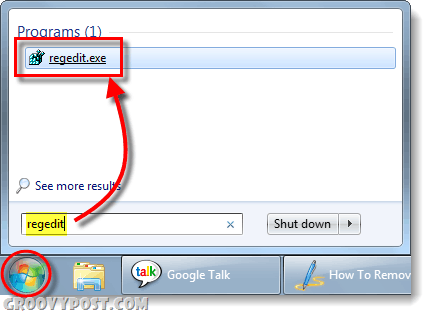
Stap 2
Bladeren Naar het volgende registersleutel:
KEY_LOCAL_MACHINE \ SOFTWARE \ Microsoft \ Windows \ CurrentVersion \ Explorer \ Shell-pictogrammen
Als de sleutel Shell-pictogrammen niet bestaat, moet u deze maken. Om dat te doen Klik met de rechtermuisknop de Ontdekkingsreiziger sleutel en SelecteerNieuw> Sleutel.
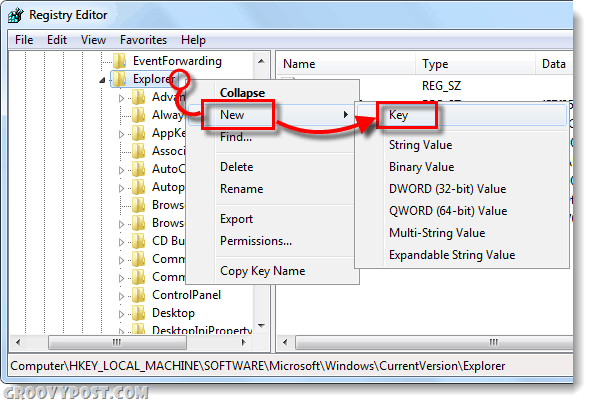
Zorg ervoor dat u de nieuwe sleutel exact een naam geeft Shell pictogrammen.
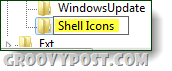
Stap 3
In het rechterdeelvenster van de Shell pictogrammen sleutel, Klik met de rechtermuisknop elk leeg gebied en SelecteerNieuw> Stringwaarde. Naam de nieuwe string 29.
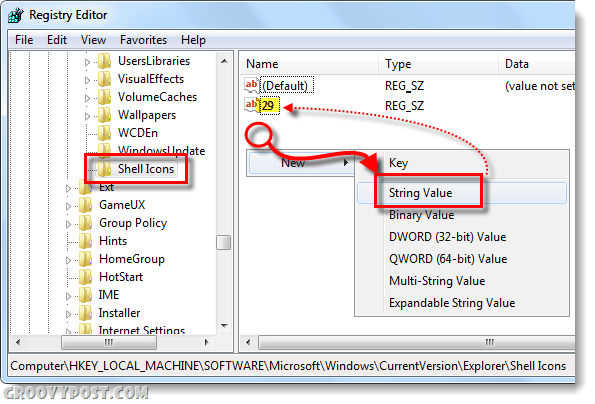
Stap 4
Rechtsaf of Dubbelklik de 29 toegang tot aanpassen het. Voer in het vak waardegegevens het volgende in:
C: \ Windows \ System32 \ shell32.dll, 50
KlikOK om wijzigingen op te slaan.

Stap 5
Jij kan herstart Explorer en de wijzigingen zouden van kracht moeten worden, maar daar zal het lijken alsof je een buggy hebt Start je computer opnieuw op.
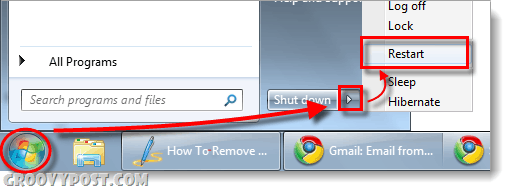
Gedaan!
Nu zouden al uw snelkoppelingen nu langer een pijl-overlay in de linkerbenedenhoek moeten hebben! Om dit terug te veranderen, gaat u gewoon terug naar de registersleutel en verwijdert u de 29 binnenkomst.
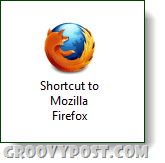
Weg met de snelkoppelingsoverlay: "The Short Way"
Als de bovenstaande methode iets te lang of ingewikkeld was, is dit de gemakkelijke manier, maar u moet een tool online ophalen. Downloaden de ultieme Windows Tweakeren pak de inhoud van de zip-map uit op een willekeurige plek op uw computer. Het programma staat op zichzelf, dus u hoeft het niet te installeren.
Voer de ultieme Windows Tweaker uit. Klik de Extra aanpassingen tabblad en Controleren de Verwijder pijlen van snelkoppelingspictogrammen doos. KlikVan toepassing zijn om wijzigingen op te slaan en deze zouden van kracht moeten worden nadat u uw computer opnieuw hebt opgestart.
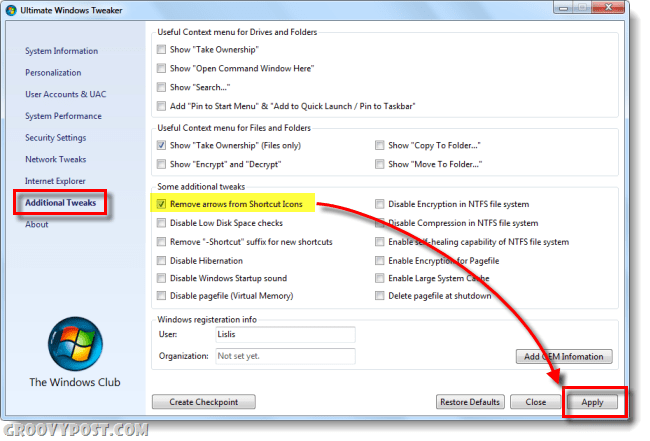
Vragen, opmerkingen? Laat hieronder een berichtje achter!

